Как в телефоне убрать режим в самолете: Как отключить режим полета на телефоне: 3 рабочих способа
Как отключить режим полета на телефоне: 3 рабочих способа
Приветствую вас, уважаемый читатель, в очередной рабочей инструкции на нашем портале WiFiGid! Проблема с режимом полета – одна из массовых, судя по обращению к нам. У людей он как-то включается, но как отключить режим полета – неизвестно. И ладно, если есть доступная иконка, но зачастую не бывает и ее. В этой статье покажу основные направления для поисков.
Если же у вас остались какие-то вопросы или есть дополнения – пожалуйста, напишите нам в комментариях к этой статье. Это может быть полезно и другим читателям!
Не путайте этот режим с режимом «В самолете» на Windows 10. Описанная статья подходит исключительно для телефонов!
Через шторку
Большая часть быстрых функций на телефоне на базе Android расположена в шторке. Т.е. проводим пальцем сверху вниз, открывается шторка с множеством функций, среди которых есть и нужная нам – «Режим полета»:
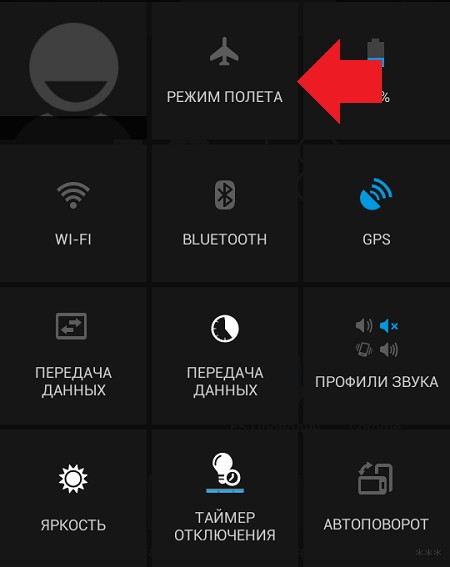
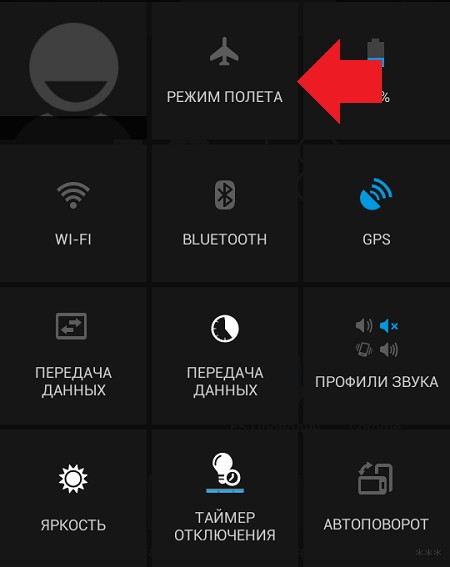
Щелкаем по ней и отключаем. Один из самых быстрых способов. Сам интерфейс в зависимости от версии Андроида у вас может отличаться, но наличие шторки и этого пункта меню – обязательно.
На том же Айфоне все делается аналогично – делаете свайп вверх, а в появившейся шторке ищите значок самолета.
Через настройки
Мало ли чего производитель сделал с вашим телефоном, но может случиться такое, что нужного пункта не окажется в шторке. Тогда отключить этот режим можно через обычные настройки.
- Заходим в «Настройки». Находим раздел беспроводных сетей и щелкаем по ссылке «Еще» (иногда – «Дополнительные функции»):
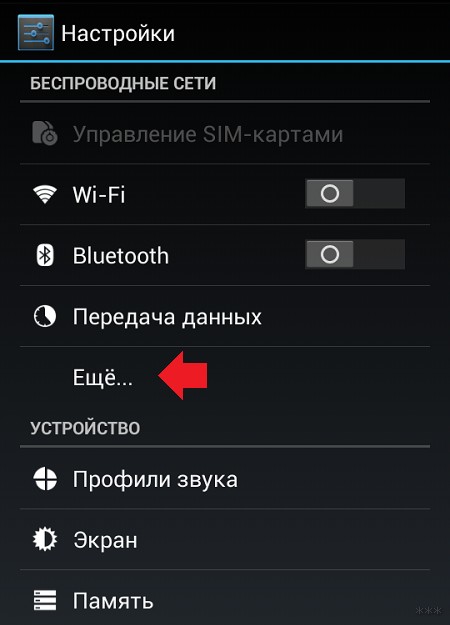
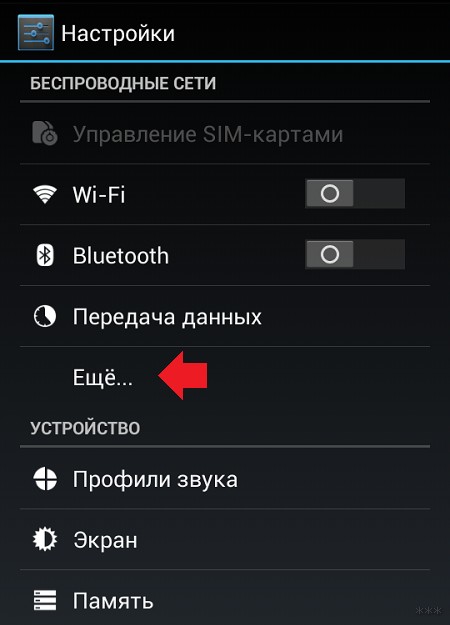
- Убираем галочку с режима полета:
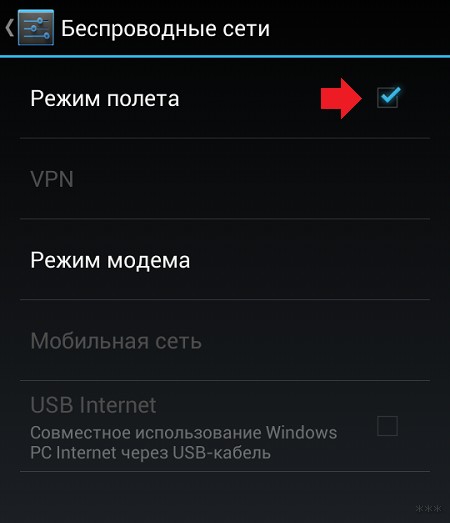
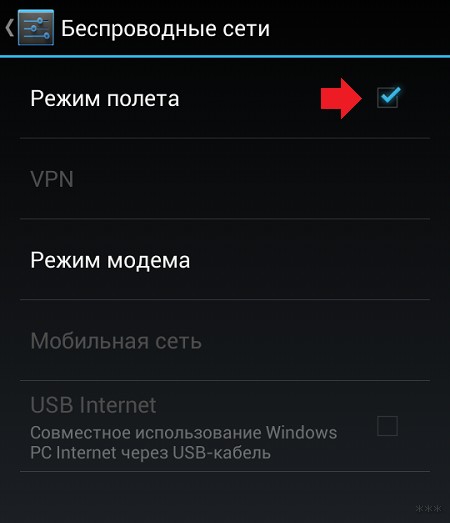
Через кнопку включения
Лично я предпочитаю почему-то пользоваться этим методом. Причем вывелось это у меня как-то автоматически. Да – через шторку гораздо удобнее убрать, но привычку уже не побороть. Итак:
- Зажимаем кнопку включения/выключения телефона НЕНАДОЛГО (не выключите случайно телефон, достаточно и 1 секунды).
- Появляется вот такое меню:
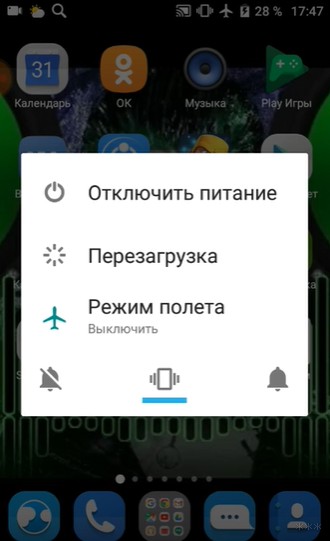
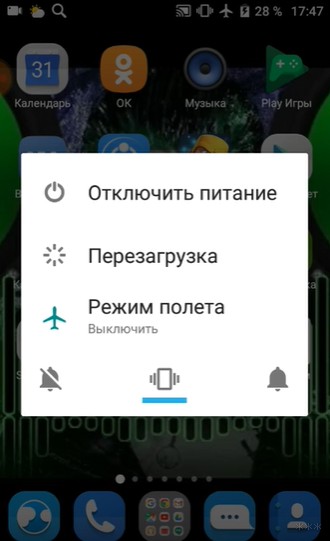
А дальше вы уже поняли, как здесь отключить режим полета – достаточно просто тапнуть по пункту.
Дополнительная информация
По сообщению читателей некоторые телефоны из-за изменений производителя могут называть этот режим по-другому. Например, «Полет», «Авиа-режим» или «Автономный режим»:
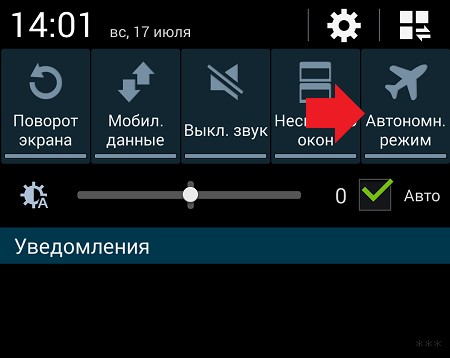
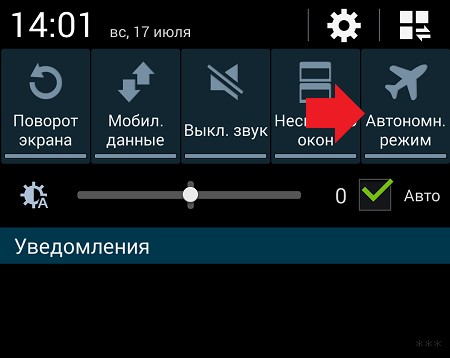
Несмотря на это, значок остается прежним – самолет. Так что в первую очередь у себя ищите именно его.
Еще в дополнение. Режим полета отключает все беспроводные источники связи – мобильную связь (включая интернет), Wi-Fi, Bluetooth, GPS. Но в моем случае через шторку эти пункты допустимо включать по отдельности. Возможно, эта информация вам пригодится, например, когда нужно отключить сотовую связь, но оставаться на связи через Wi-Fi.
Вот и все. Комментарии открыты ниже – можете спокойно писать туда свой опыт или вопросы. Только побольше деталей и меньше пустых слов. До скорых встреч на нашем портале!
Как включить и отключить режим полета на телефоне Android?

О том, что такое режим полета на планшетах и смартфонах на базе ОС Android мы рассказывали совсем недавно. Напомним, что это автономный режим, при котором отключаются все функции, способные принимать или передавать сигналы. К ним относятся: в первую очередь сотовая связь, затем Wi-Fi, Bluetooth и GPS. Использовать данный режим не обязательно в самолете, его можно активировать в любой момент. Например, вы хотите, чтобы вас не донимал никто звонками с утра? Можете включить режим полета и никто не сможет до вас дозвониться.
Как включить режим полета в телефоне?
На самом деле включить режим полета проще просто. Есть несколько способов и наиболее простой — с помощью шторки. Делаем свайп от верхней рамки к нижней, чтобы появилась шторка, находим в ней режим полета (обычно изображен в виде знака самолетика) и нажимаем на него, чтобы он активировался.

Когда режим полета включен, вы увидите соответствующее уведомление в панели уведомлений.

Если по тем или иным причинам в шторке нет такого режима, не беда, можно проделать все то же самое через настройки девайса. Зайдите в «Настройки».

Выберите пункт «Еще».

Поставьте галочку рядом с пунктом «Режим полета».

Обращаем ваше внимание на то, что на некоторых устройствах данный пункт называется иначе. Например, на Samsung Galaxy — автономный режим.

Впрочем, суть от этого не меняется. Важно также напомнить, что схема включения режима полета именно в вашем устройстве может быть несколько иной — это зависит от модели устройства.
Как отключить режим полета в телефоне?
Собственно, выключение данного режима происходит в обратном порядке. В первую очередь отключите режим полета из шторки, чтобы значок перестал быть активированным (на скриншоте он активирован).

После отключения функции значок в виде самолетика пропадет с панели уведомлений.

Если режим полета был активирован через настройки, зайдите в настройки и отключите функцию, сняв галочку.

Как видите, ничего сложного.
что это и как отключить режим
Необоснованно утверждение, что режим «В самолете» необходим для того, чтобы избежать влияния работы телефона на самолет, которое может привести к отказу всех электронных систем машины.


Вернуться к оглавлению
Почему нужно включать «Авиарежим» на мобильном телефоне
Но повлиять на некоторые моменты мобильник может:
- Отвлекать пилотов от их работы, мешать сосредоточиться, если звонок самого телефона громкий и резкий. Это может вызвать аварийную ситуацию.
- Функция эта важна в том смысле, что сигнал, принимаемый телефоном, может стать источником помех и нарушит работу некоторых коммуникаций летательного аппарата. Например, станет источником помех для радиосвязи.
Последние исследования показывают, что невключение режима не означает 100 % вреда или потенциальной опасности для лайнера.


Во избежание возможной опасности руководство авиакомпаний требует не только включения режима, но и выключения телефона во время взлета и посадки
Пользователь сотового телефона лишен таких возможностей при этом авиарежиме:
- Принять или ответить на звонок.
- Передать или принять смс.
- Принимать и передавать видеообращения.
- Подключаться к интернету.
Понятно, что все это ограничивает возможности пассажира для общения, но убирает возможные опасности непосредственно для полёта. Потому что каждый раз, находясь в салоне самолета, надо избегать любой возможности непредвиденных ситуаций.
Но находясь в режиме «В самолете» и смартфон, и кнопочный телефон не утрачивает некоторых важный своих возможностей, которыми можно воспользоваться во время полета:
- Читать электронные книги.
- Смотреть видео и фото.
- Слушать музыку.
- Играть в игры, если они в памяти устройства.
- Использовать приложения, не требующие подключения к интернету. Сняв видео, сохранить его в памяти телефона.
Рекомендуем видео:
То есть использовать телефон как полноценный мультимедийный плеер. Но этот режим также помогает заряжать телефон. Ведь известно, что в этом режиме любой телефон или смартфон, когда это особенно необходимо, заряжается быстрее.


Кнопка «Автономный режим» на смартфоне
Такой режим дает и еще ряд преимуществ, которые можно использовать в повседневной жизни, помимо зарядки:
- Отправитель не знает, прочитано его сообщение или нет. Иногда это полезно, если не решил, что ответить и нужно время, чтобы подумать.
- Включение и выключение этого режима — дополнительная возможность перезагрузить систему, когда существует плохое соединение с интернетом. Это может помочь наладить сеть.
- Может быть своеобразным фильтром в том случае, если смартфон оказывается в руках детей. Он становится препятствием к доступу в интернет, правда, только в том случае, когда дети не научились отключать его.
Вернуться к оглавлению
Как отключить режим «В самолете» на телефоне
Выключить или включить режим несложно. Но на разных устройствах есть некоторые особенности. Для операционной системы «Андроид», которая на сегодняшний день является основной для большинства смартфонов и планшетов, это не является проблемой.


Функцию «Режим полета» можно найти через настройки телефона
Потому что Android — наиболее удобная ОС, и правила для «режима полета» применимы к разным моделям смартфонов и отдельно для планшетов.
- Galaxy. В данной модели смартфонов надо войти в «Настройки» и найти «Режим полета». Отключение совершается аналогичным образом, через «Настройки».
- iPhone. Переключение режима осуществляется или в «Пункте управления» (кнопка с изображением самолета), или в «Настройках», где также присутствует такой значок.
- На планшетах в «Настройках» в разделе «Беспроводная сеть» надо найти пункт «Еще», в котором есть управление этой функцией. Она также включается и выключается.
- Для смартфонов компании Sony в «Экране приложений» найти пункт «Еще» и включить значок с обозначением самолета. И также все эти манипуляции можно осуществить, войдя в «Параметры» и там найдя этот значок с самолетом.
В ситуации, когда не отключается режим «В самолете», какие бы действия не предпринимались, даже перезагрузка и возвращение к заводским настройкам, остается только прошить телефон заново. Если и это не поможет, то это значит, что в системе телефона какие-то серьезные сбои и необходимо обратиться в сервис.
Рекомендуем видео:
«Режим в самолете» — полезная функция даже вне лайнера, так как дает возможность сделать телефон автономным и повлиять на то, что в обычном режиме сделать нельзя. И позволяет перезагрузить устройство так, чтобы наверняка подключиться к сети. Этот режим помогает быстро зарядить телефон, без проблем и задержек.
Режим полета в Samsung — как включить и отключить авиарежим на телефоне Android
В современных смартфонах такой режим отвечает за безопасность полетов. Находясь на борту необходимо отключить телефон или исключить прохождение сигнала связи. Он может вызвать помехи в работе бортового оборудования и другие проблемы. Можно не выключать устройство, а просто активировать специальную опцию, на кнопке с которой изображен самолет. Активировать просто, а вот как убрать режим полета в телефоне Самсунг разберемся отдельно.


Что такое авиарежим полета?
Включение опции позволяет полностью отсечь владельца от мобильной сети. Он не будет получать никакой входящей информации, не сможет сам осуществлять звонков и отсылать сообщения. При активации будет недоступна мобильная передача данных, подключение к сети через Wi-Fi, блютуз технология. Активация проводится одной иконкой, расположенной в быстрых настройках смартфона. На некоторых устройствах она носит другое название. Например, Samsung Galaxy называет ее «Автономный режим».
При этом остаются доступными возможности читать книги, прослушивать музыку (при условии, что она залита в память устройства, а не онлайн), смотреть скачанные фильмы и другие способы развлечь себя в длительном перелете.


Как отключить режим полета в телефоне Самсунг?
Выключение проводят в обратном порядке. Есть несколько способов, которые доступны не на всех мобильниках Самсунг.
Через меню быстрого доступа
Быстро выполнить дезактивацию можно через быстрые настройки. Он доступны после снятия шторки на главном экране (свайпом по нему сверху вниз). Среди иконок есть приметная с изображением самолета. Если он имеет яркую окраску, функция активна. Кроме этого, в верхней строке появится тематический рисунок. Достаточно просто тапнуть по иконке, цвет рисунка изменится на менее интенсивный и значок пропадет с панели уведомлений.


В настройках телефона
Если в быстрых настройках такого значка нет, придется провести отключение через более глубокие настройки мобильного устройства. Для этого:
- последовательно перейти «Меню» — «Подключения» (или «Беспроводные сети») — «Авиарежим»;
- снять галочку или передвинуть ползунок влево напротив функции.


На панели уведомлений вместо самолетика появится иконка, которая сигнализирует о подключении к определенной сети для передачи данных.
С помощью кнопки выключения
Отметим, что такой способ доступен не на всех моделях смартфонов южнокорейского производителя. Алгоритм:
- нажать и удерживать несколько секунд кнопку питания Самсунга;
- тапнуть по соответствующему пункту, произойдет выключение.


Авиа или автономный режим – фишка, которая позволяет не отключать мобильное устройство во время перелета, как того требуют правила безопасности. Мобильник или планшет переходит в состояние, в котором не допускается прохождение сигнала мобильной связи. Убрать режим полета в телефоне Самсунг можно тремя способами. Вариант, в котором используется кнопка питания, доступен не для всех моделей данного производителя. Доступность можно проверить, зажав кнопку питания и удерживая ее несколько секунд. Отметим, что активная опция дает возможность сохранить заряд аккумуляторной батареи. Если в смартфоне нет специальной функции экономии заряда, можно использовать эту фишку. Но нужно помнить, что возможности связи окажутся недоступными.
Зачем в телефоне режим полёта, как включить, выключить — Рамблер/новости
Полетаем?
Изначально данная функция была задумана на тот случай, когда нужно отключить все модули связи в телефоне во время авиаперелёта. Наверняка в реальной жизни или в кино вы неоднократно слышали фразу, звучащую из уст стюардессы: «На момент взлёта/посадки просим не пользоваться электрическими приспособлениями, отключить телефоны» и т.д. Несколько десятков лет назад всяческие гаджеты представляли реальную угрозу, поскольку могли повлиять на корректное функционирование приборов в кабине самолёта, внести помехи в сигналы, передаваемые диспетчером. Со временем «воздушные транспортные средства» были усовершенствованы, оснащены модернизированными датчиками — альтиметрами, барометром. Но на при наборе высоты или снижении в ход идут и «устаревшие» модули, работающие с радиоволнами. Поэтому стоит беспрекословно выполнять требования стюардов. Думаете — это миф? Никакой опасности нет? Режим полёта абсолютно не нужен в телефоне? А Вы посмотрите в Google или Яндекс, были ли случаи, связанные со сбоями в работе приборов. Достоверных фактов немало. Как включить режим «В самолёте»?
Обратите внимание, что после активации перестанет работать мобильная связь, то есть, не сможете отправлять SMS, совершать/принимать звонки, пользоваться передачей данных. Но доступен модуль WiFi, его реально задействовать, если конечно на борту есть точка доступа.
Существует два способа активации. Далее покажу несколько примеров для разных версий Android: С помощью «горячих клавиш» — проводим пальцем от верхнего края экрана вниз, чтобы «шторка уведомлений» раскрылась. Увидите несколько кнопок, среди которых и режим полёта:
Теперь сверху увидите характерный значок, указывающий на включение авиарежима: Второй метод понадобится в ситуации, когда нужного пункта нет в меню быстрого доступа. Тогда заходим в настройки, раздел «Беспроводные сети» — «Дополнительно…» (Еще…), используем переключатель: Деактивация осуществляется аналогичным образом. Также можете просто отключить смартфон, и эффект будет таким же. Зачем в телефоне нужен режим полета — полезные советы
В статьях сайта IT Техник мы неоднократно делились инструкциями для Андроид, которые позволяют устранять различные проблемы. Так вот, включение/отключение Flight (Air) Mode может спасти в следующих ситуациях: При попытке позвонить, отправить СМС или просто проверить баланс счета на экране отображается ошибка «неверный код MMI»;
Сеть нестабильна — то пропадает, то появляется;
WiFi работает, но точки не видит, или же появляется ошибка аутентификации;
Проблемы с передачей данных (мобильный интернет) — вроде настройки правильные, раньше соединение устанавливалось, а тут внезапно перестало;
SIM карта не определяется — довольно распространённое явление, связанное как с аппаратными дефектами, так и программными. Порой достаточно перезагрузить телефон или вкл/выкл режим полёта на смартфоне;
Если нужно быстро зарядить смартфон (к примеру, у Вас ограниченное количество времени), то активация данной функции значительно снизит расход аккумулятора, и вы сможете быстрее пополнить заряд батареи (спасибо за этот совет одному из наших читателей). Надеюсь, инструкция оказалась полезной, помогла устранить некоторые пробелы в знаниях об автономном режиме полёта.
Видео дня. Гигантский удав выполз из жилой квартиры и теперь путешествует в районе Одинцово
Как отключить режим полета: описание наиболее эффективных методов
Очень часто владельцы телефонов сталкиваются с такой проблемой, как отключение режима полета. Казалось бы, что может быть в этом сложного, ведь как-то же человек включил этот режим? Но не все так просто. Порой бывает так, что данный режим активируется самостоятельно или случайно, также его может по неосторожности включить ребенок – всякое случается. Так вот, чтобы помочь тем, кто столкнулся с такой проблемой, сегодня мы расскажем о нескольких простых и эффективных способах, как можно отключать режим полета.
Самый простой способ
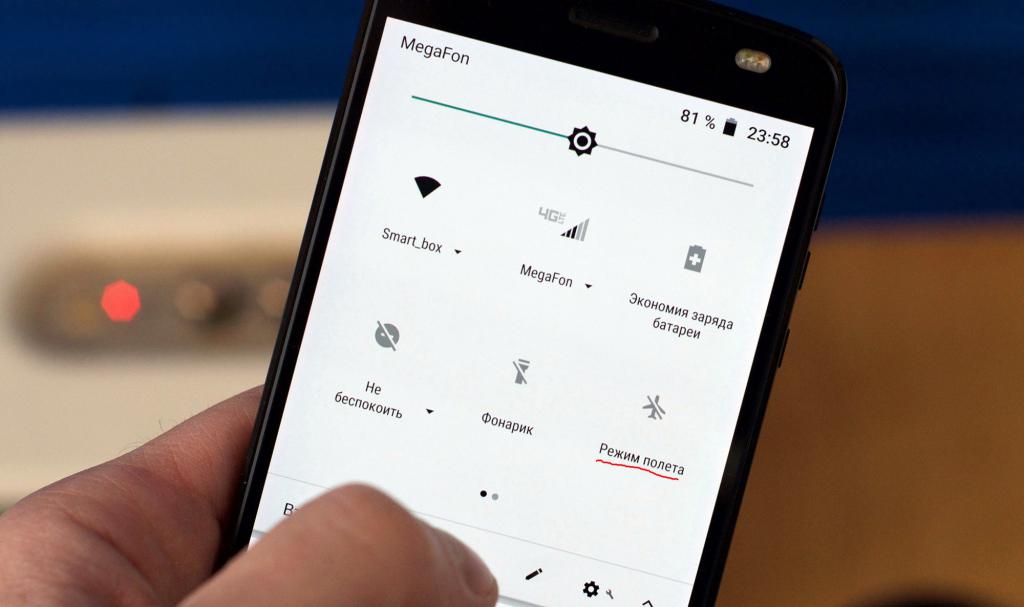
Первый, он же самый простой способ, как отключить режим полета — использовать иконку в статус-баре или так называемой шторке. Наверняка ее видели все, когда опускали шторку, чтобы посмотреть на уведомления или включить вайфай, например. Выглядит иконка режима полета стандартно на всех телефонах – это изображение самолетика. Чтобы отключить режим, нужно всего лишь нажать на эту иконку.
Настройки в телефоне
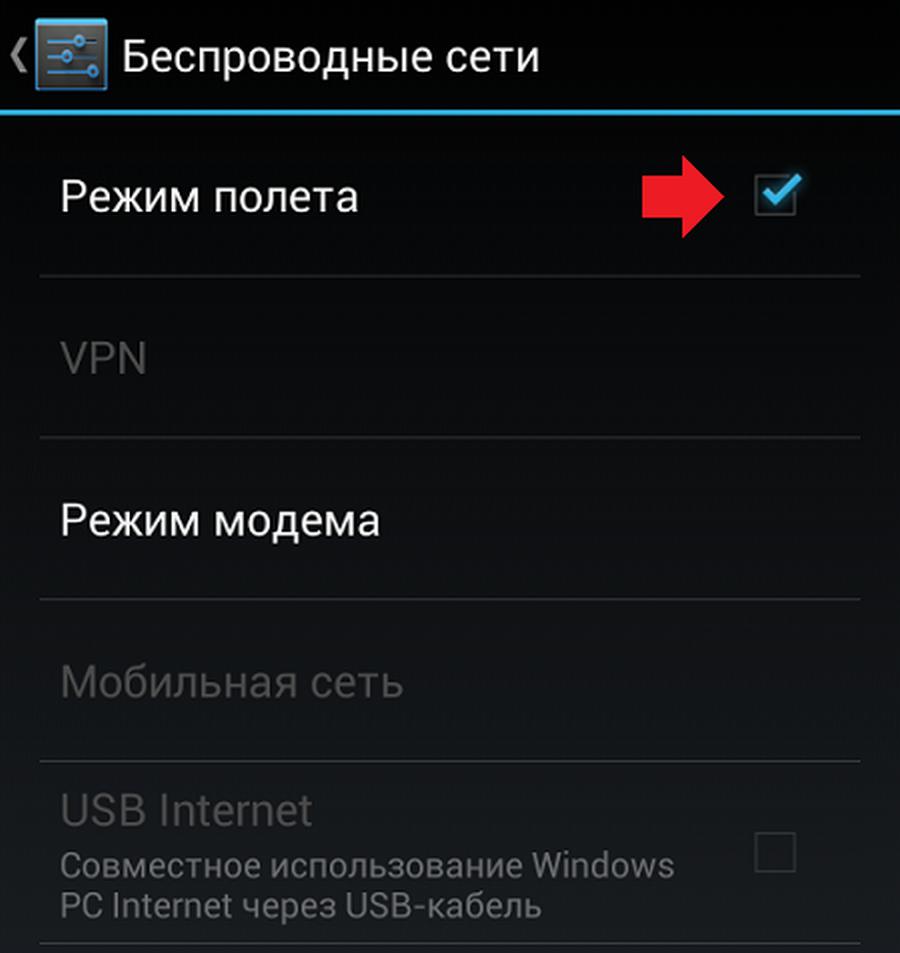
Второй способ, как отключить режим полета (fly mode) — воспользоваться настройками телефона. К сожалению, не на всех устройствах можно отключить «полет» через статус-бар, потому как там может попросту не быть специальной «кнопочки». Но не стоит отчаиваться, ведь в этом случае помогут настройки. Итак, вот что нужно делать:
- Для начала необходимо перейти в настройки телефона.
- Далее нужно найти раздел, который относится к сетям и подключениям. Обычно он идет самым первым в списке всех параметров.
- Теперь нужно нажать на кнопочку «Еще», которая находится в этом разделе.
- В открывшемся подменю как раз и будет находиться необходимый переключатель для отключения режима полета. Все просто!
Меню выключения
Третий способ, как отключить режим полета (fly mode) — прибегнуть к помощи специального меню выключения. Это тоже довольно простой, быстрый и эффективный метод, который позволит буквально за несколько секунд отключить данный режим (полета).
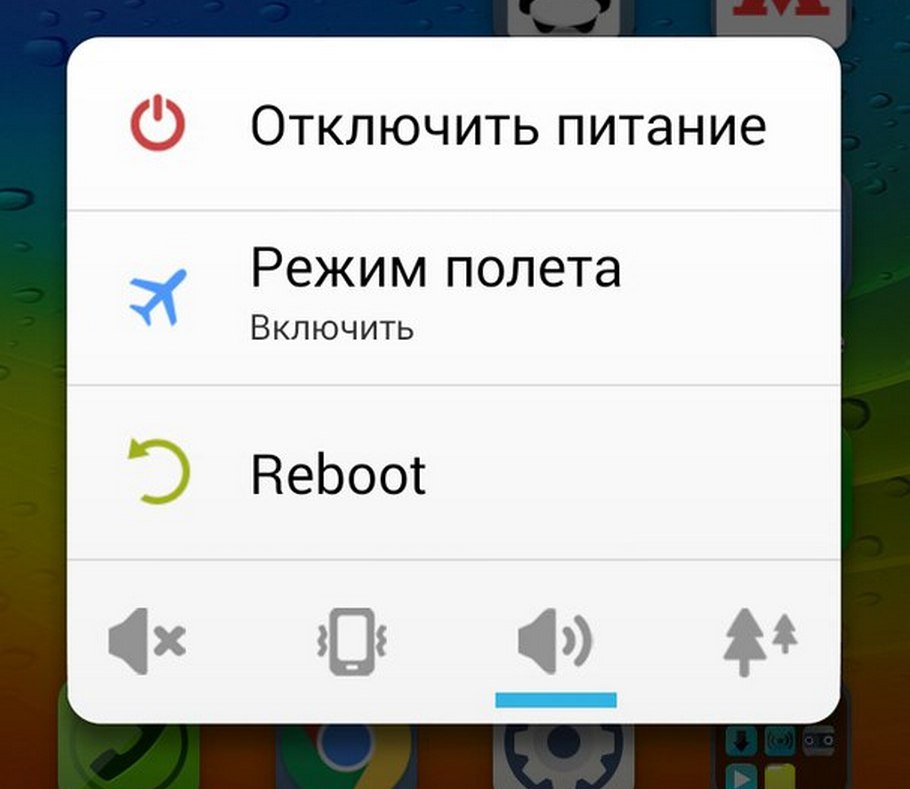
Все, что необходимо сделать – зажать кнопку питания на несколько секунд. На экране должно появиться небольшое меню с несколькими пунктами, один из которых как раз отвечает за включение и отключение режима полета. Все, что нужно сделать – нажать на соответствующий пункт.
Важно: на некоторых моделях телефонов, особенно на китайских устройствах, например Meizu, данное меню может отсутствовать, и все, что отобразится на экране при зажатии кнопки питания, два пункта: включение и перезагрузка. Так что это тоже стоит учитывать.
Специальное приложение
Ну и последний способ, как отключить режим полета в телефоне – воспользоваться специальными приложениями и утилитами. Да, как бы странно это ни звучало, но даже для такой мелочи, как режим полета, есть специальные небольшие программки с виджетами для рабочего стола, через которые, собственно, и осуществляется управление данным режимом.
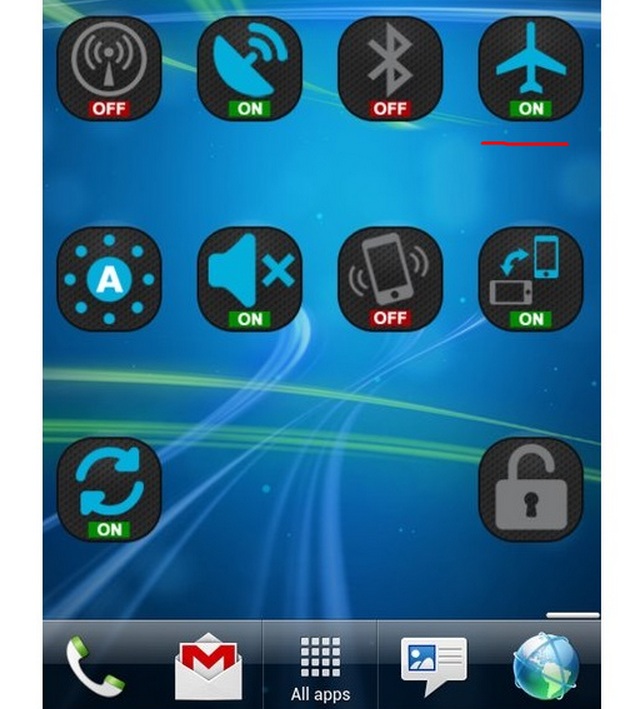
Можно отметить несколько интересных приложений:
- Самолет On/Off Widget – это небольшое приложение-виджет для рабочего стола, которое создает на экране небольшой переключатель. С помощью этого переключателя можно в один клик управлять режимом полета.
- Еще одно аналогичное первому приложение – Airplane Mode Widget. Принцип действия тут такой же, как и выше. На экране создается небольшой виджет с переключателем, через который управляется режим полета.
- Multi Switcher – тоже крайне простое приложение, через которое можно создать любой виджет-переключатель на рабочем столе, в том числе и для управления режимом полета.
Скачать все вышеописанные программы можно абсолютно бесплатно в магазине приложений.
Что делать, если отключить режим полета (fly mode) не удается
Иногда многие пользователи сталкиваются с такой проблемой, что ни один из вышепредставленных способов не срабатывает, и отключить «полет» не получается. Такое происходит из-за программного сбоя в работе операционной системы, и предотвратить это никак не получится. В общем-то, это все последствия плохо оптимизированной работы ОС, а также внесения в нее определенных изменений.
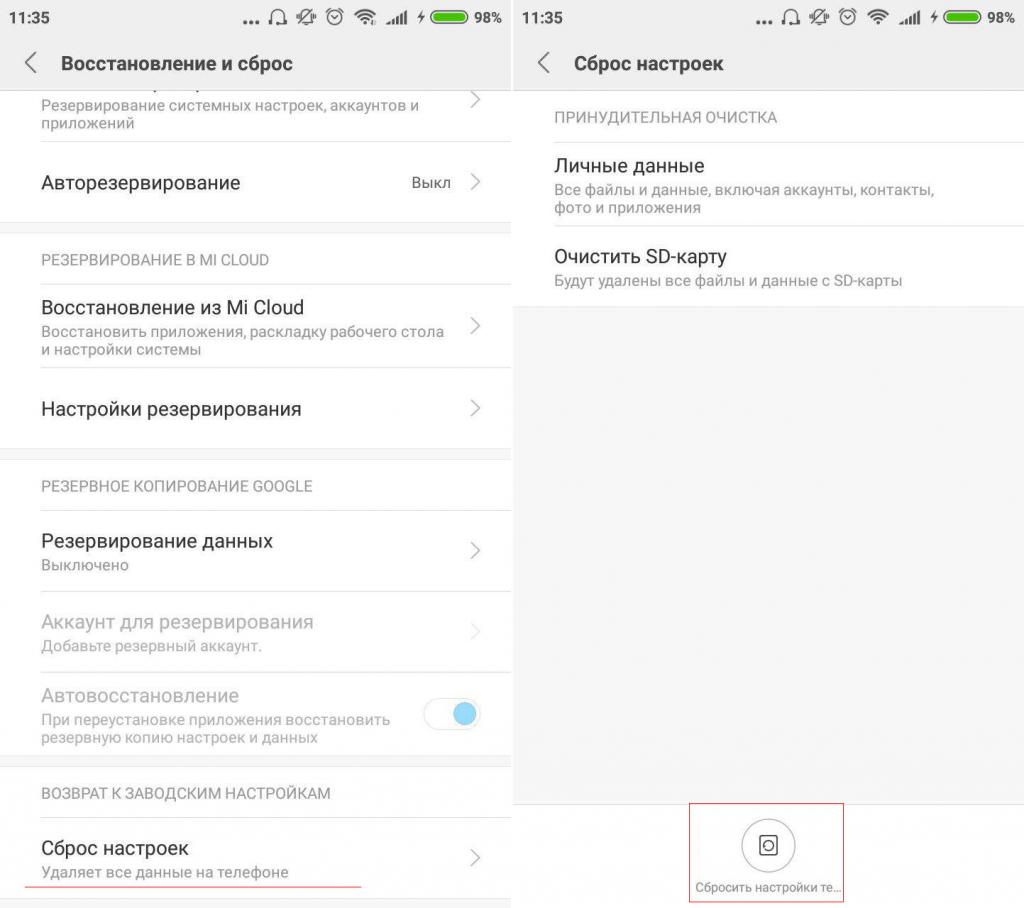
Бороться с данной проблемой можно только одним способом – сбросом всех настроек телефона до заводского состояния. Делается это через настройки устройства. Нужно найти пункт меню, который называется «Память и резервные копии» (может по-разному называться на разных устройствах). В нем практически в самом низу будет пункт «Сброс к заводским настройкам».
Собственно, это единственный шанс избавиться от проблемы, когда не получается отключить режим полета.
что это такое, как отключить
Что это за режим полета в телефоне знают не все – хотя все видели иконку с самолетиком, которую можно найти в настройках. В этом обзоре мы обсудим, что представляет собой функция, зачем она нужна и как ей воспользоваться.
Зачем нужна функция?
Объяснить, что такое режим полета в смартфоне, несложно – даже новичок поймет, что представляет собой функция. Это автономная работа устройства, отключающая опции, принимающие и передающие сигнал:
- Сотовая связь;
- Вай-фай;
- Bluetooth;
- GPS.

При этом остальные возможности доступны – вы можете слушать музыку, читать книги, смотреть фотографии. Отметим, для чего еще можно использоваться авиарежим:
- Экономия времени автономной работы. Если вы находитесь вдали от вышек сотовой связи, устройство будет постоянно ловить и терять сигнал – это сажает телефон;
- Ускорение зарядки смартфона. Вы можете ускорить процесс на 10-20%, так как устройство не будет тратить заряд на определение местоположения или поиск сигнала вышек;
- Возможность скрыться от общения. Не хотите отвлекаться, нет желания переписываться и разговаривать? Просто войдите в авиарежим!
За пару секунд вы скроетесь «с радаров» – не нужно совершать сложных действий, чтобы закрыть приложения. При этом большая часть опций останется доступной!
Мы разобрались, для чего нужен режим полета в телефоне – поговорим об активации и деактивации авиарежима.
Как включить и отключить режим полета в телефоне
Для начала поговорим о том, как включить и как отключить режим полета в телефоне, работающем под управлением операционной системы Андроид. Все очень просто, следуйте нашей инструкции!
На Андроид
- Разблокируйте устройство;
- Сделайте свайп вниз от верхней панели к нижней;
- В открывшемся меню вы увидите кнопку с самолетиком;
- Кликните один раз, чтобы активировать работу;
- Нажмите второй раз, чтобы выйти из авиарежима.

На кнопочном телефоне
Важно отметить, как отключить режим полета на кнопочном телефоне – этот совет пригодится тем, кто просто физически не может опустить шторку.
- Войдите в настройки устройства;
- Кликните на кнопку «Еще»;
- Найдите строку «Авиарежим»;
- Поставьте галочку или уберите ее, в зависимости от желаемого действия.
На Айфоне
А теперь поговорим о том, как активировать и как убрать режим полета в телефоне Айфон:
- Разблокируйте смартфон;
- С любого экрана сделайте свайп вверх;
- Появится меню настроек;
- Обратите внимание на верхний левый угол – там находится иконка в виде самолетика;
- Нажмите, чтобы активировать работу – вы увидите, что кнопка будет подсвечена оранжевым;
- Еще раз кликните, чтобы снять подсветку и выключить опцию.

Есть и альтернативный вариант, которым можно воспользоваться, если сделать свайп не получилось:
- Войдите в настройки смартфона;
- Сразу же после идентификатора вы увидите строчку «Авиарежим»;
- Напротив значка самолета расположен тумблер – вы можете включить или выключить его.

В этом обзоре мы обсудили, что это значит – режим полета на Андроид и Айфон, какими возможностями обладает опция, как ее активировать или выключить. Пользуйтесь нашими советами и узнавайте новое о своем устройстве!
Что произойдет, если вы не переключите телефон в режим полета во время полета?
Это знакомая рутина: вы садитесь в самолет, садитесь на свое место, а затем отчаянно пишете текст, пытаясь вырвать хотя бы одно последнее сообщение, прежде чем вы услышите объявление бортпроводника о переводе ваших портативных электронных устройств в режим полета.
На данный момент переход в режим полета является федеральным требованием на внутренних рейсах США. Вы должны отключить функции беспроводной передачи, такие как сотовая передача голоса и данных.
Но почему?
Вот ответ: сотовые телефоны предназначены для передачи сигналов достаточно сильной, чтобы достигать больших расстояний. По данным Федеральной комиссии по связи (FCC), которая первоначально ввела запрет в начале 1990-х годов, радиочастота, излучаемая этими и другими электронными устройствами, могла создавать помехи для наземных сетей сотовой связи.
Что произойдет, если вы забудете включить режим полета?
Если вы не переключитесь в режим полета, ваш мобильный телефон или планшет с поддержкой сотовой связи будет продолжать попытки установить соединение с каждой вышкой сотовой связи на земле, над которой пролетает самолет.
Мало того, что сигналы будут создавать помехи для навигации в самолете, но и усилия, которые требуются вашему мобильному телефону, чтобы продолжать сканировать и прыгать по вышке с пролетной скоростью, также разряжают вашу батарею и по-прежнему не поддерживают постоянный сигнал.
«Сотовая связь не так хорошо работает с учетом скорости и высоты полета самолета, поэтому для ее работы требуется альтернативное решение для подключения вне самолета», — говорит Джон Уэйд, исполнительный вице-президент и главный операционный директор Gogo, технологической компании, которая обеспечивает -подключение к полетам и беспроводные развлекательные услуги для Delta, United и других.
«Использование Wi-Fi позволяет использовать возможности подключения вне самолета, обеспечивая лучшее соединение и функциональность».
Доступ к Wi-Fi в полете
Практически все авиакомпании в настоящее время предлагают Wi-Fi в полете, что стало возможным благодаря тому, что он основан на спутниковой связи и не зависит от соединений вышек сотовой связи. Почти каждая внутренняя авиакомпания предлагает Wi-Fi во время полета, но есть только одна авиакомпания, которая предлагает его бесплатно, и это любимая авиакомпания JetBlue.Вы можете просмотреть нашу таблицу сборов авиакомпаний, чтобы узнать, какие внутренние авиалинии имеют в полете Wi-Fi и по какой цене.
Через эту сеть вы можете заниматься серфингом в Интернете, читать электронную почту, проверять социальные сети или общаться в чате с помощью таких интернет-приложений для обмена сообщениями, как iMessage, Facebook Messenger и WhatsApp. Хотя сейчас вы не можете отправлять SMS по сотовой сети, вы можете использовать Wi-Fi.
И хотя сейчас вы не можете совершать голосовые вызовы в полете по сотовой сети, вы можете использовать Wi-Fi. Но авиакомпании США этого не допустят.Все внутренние операторы запрещают звонки по IP-телефонии, хотя это делают многие международные операторы. И что происходит с этим самолетом, когда он входит в воздушное пространство США? Технология, позволяющая звонить в полете, отключена.
Сегодня большинство авиакомпаний по всему миру используют более широкую полосу пропускания и модернизированные спутниковые технологии, причем Qantas и JetBlue одними из первых внедрили эту технологию.
В феврале 2017 года компания Qantas представила свою новую сеть Wi-Fi во время полета с использованием обновленной технологии. Скорость подключения до 10 раз выше, чем у обычного Wi-Fi в полете, что позволяет пассажирам транслировать Netflix, Spotify и другой онлайн-контент на свои личные устройства.А в последнее время все больше авиакомпаний, таких как Southwest, Norwegian и JetBlue (которые также поддерживают потоковые сервисы), предлагают возможность подключения «от ворот к воротам».
И если авиакомпании предлагают Wi-Fi во время полета, они, скорее всего, также позволят вам транслировать видео и другие мультимедиа в полете, но это будет стоить вам. Подобно многоуровневым планам Wi-Fi, которые вы найдете в отелях, теперь вы видите в самолетах, где пассажиры могут выбрать определенную скорость Wi-Fi для своих планов полета. Единственное исключение из этого правила — когда авиакомпания предлагает развлечения в полете на вашем собственном устройстве через свое приложение, которое можно транслировать бесплатно.
 Наушники с шумоподавлением Bose
Наушники с шумоподавлением Bose
Вне зависимости от того, длится ли ваш полет один час или десять, лучший способ ускорить время — это смотреть предварительно загруженные фильмы, аудиокниги или музыку в наушниках с шумоподавлением.
Будущее сотовой связи в полете
Более десяти лет назад Европейская комиссия начала предоставлять услуги сотовой связи в полете на всей территории ЕС. Некоторые авиакомпании, в том числе Virgin Atlantic, предлагают на борту голосовые вызовы, передачу данных и текстовые сообщения, в то время как другие разрешают только передачу данных и текстовые сообщения.
Технически говоря, услуга требует, чтобы каждый самолет был оборудован собственной мобильной базовой станцией, блоком управления сетью, который предотвращает попадание сигналов бортовой телефонной связи в наземные сети, и спутниковой связью с наземными телефонными сетями.
По данным FCC, технология была успешно внедрена в Европе и по всему миру без инцидентов. Он также доступен в США. Некоторые клиенты бизнес-авиации Gogo уже используют его, но ни один из 16 клиентов коммерческой авиалинии технологической компании этого не сделал.
В течение последних нескольких лет FCC собирала отзывы потребителей и технических специалистов, рассматривая новые предлагаемые правила, которые предоставят авиакомпаниям свободу разрешать услуги сотовой связи, если самолет оснащен надлежащим бортовым оборудованием.
Если FCC примет новые правила, окончательное решение о внедрении сотовой связи в полете остается за авиакомпаниями, которым по-прежнему необходимо соблюдать правила FAA и Министерства транспорта США.
 Сумка Weekender от Away
Сумка Weekender от Away
Это идеальная сумка, которая дополнит вашу ручную кладь.Воспользуйтесь последней тенденцией с сумкой Weekend от бренда Away, чтобы вместить все ваши вещи.
Американцы даже хотят голосовые звонки?
В исследовании Gogo Global Traveler 2016 года оценивалась заинтересованность пассажиров в использовании голосовых вызовов в воздухе и их готовность платить. Он обнаружил большие различия по регионам, причем наибольший интерес проявился на рынках Азии и Латинской Америки. Сорок два процента пассажиров по всему миру были заинтересованы в использовании голосовых услуг по сравнению с 23 процентами в США.
«Большинство пассажиров не хотят звонить по мобильному телефону в полете, поэтому, даже если FAA одобряет это, многие авиакомпании получают отзывы от своих клиентов, которые возражают против этого», — говорит Уэйд.
Сохраняйте комфорт в полете с этими образами
Чтобы получить информацию об этих выбранных редактором товарах, нажмите, чтобы посетить сайт продавца. Вещи, которые вы покупаете, могут приносить нам комиссию.
Идеальная одежда для путешествий
Женская модная одежда для путешествий с любыми симпатичными джинсами
Больше от SmarterTravel:
Не пропустите поездку, совет или сделку!
Примечание редактора: эта история была исправлена, чтобы отметить, что запрет на использование сотовых данных в полете был инициирован FCC, а не FAA, и чтобы прояснить причины этого запрета.Эта статья была написана в 2017 году и обновлена последней информацией.
Мы вручную отбираем все, что рекомендуем, и отбираем товары путем тестирования и обзора. Некоторые продукты отправляются нам бесплатно, без каких-либо стимулов для предоставления положительного отзыва. Мы предлагаем наше беспристрастное мнение и не принимаем компенсацию за обзор продуктов. Все товары есть в наличии, а цены актуальны на момент публикации. Если вы покупаете что-то по нашим ссылкам, мы можем получать комиссию.
,
Как исправить проблемы с авиарежимом в Windows 10?
Режим полета очень полезен, когда вы хотите удобно отключить все беспроводные соединения на вашем устройстве. Это основная функция мобильных телефонов и планшетов, но она есть и на компьютерах с системами Windows 10 и Windows 8.1. Эта технология отключает радиочипы, которые могут мешать работе систем связи и навигации самолета.
Как следует из названия, эта функция должна быть включена, когда вы летите в самолете.При включении режима полета в Windows отключаются следующие функции:
- Микросхема Bluetooth
- Сетевая карта WiFi
- Ваше мобильное соединение для передачи данных
Режим полета также позволяет экономить электроэнергию. Поскольку некоторые компоненты вашего устройства выключены, они не потребляют энергию. Таким образом, вы можете наслаждаться увеличенным временем автономной работы. Это также может быть полезно, даже если вы не садитесь в самолет. Если вы хотите максимально сэкономить заряд аккумулятора, вы можете включить режим полета.
Многие считают эту функцию полезной, особенно когда они хотят использовать приложения без необходимости беспроводной связи через Wi-Fi, Bluetooth или мобильные соединения. Однако некоторые пользователи жаловались на проблемы с ним. Вот некоторые из вопросов, которые они задавали относительно проблем с режимом полета:
- Почему режим полета в Windows 10 включается сам по себе? — Если вы заметили, что режим полета включается сам по себе, вы можете отключить его, нажав физический переключатель на клавиатуре.Однако учтите, что не все устройства имеют эту функцию.
- Как исправить, что режим полета продолжает включаться и выключаться? — Это обычная проблема, и ее можно решить с помощью соответствующего сочетания клавиш.
- Почему режим полета неактивен в Windows 10? — Некоторые пользователи заметили, что опция режима полета на их компьютере неактивна. Если это ваша проблема, попробуйте обновить драйверы и проверьте, решает ли это проблему.
- Почему я не могу выключить режим полета? — Это еще одна распространенная проблема, связанная с режимом полета.Это легко исправить, используя один из описанных ниже методов.
Метод 1. Использование сочетаний клавиш
Конечно, вы можете отключить режим полета с помощью значка «Подключение» на панели задач. Однако вы также можете сделать это с помощью сочетания клавиш. Вот шаги, которые необходимо выполнить, чтобы выключить режим полета:
- На клавиатуре нажмите клавишу FN + клавишу со значком радиовышки. На некоторых компьютерах это клавиша PrtScr. Однако на вашем устройстве все может быть иначе.
- Возможно, вам придется подержать эти клавиши в течение нескольких секунд.
- Если ярлык работает, на экране появится сообщение «Режим полета выключен».
Метод 2: Использование физического переключателя беспроводной сети
Внимательно осмотрите свое устройство и найдите физический переключатель, который позволяет включать или выключать беспроводные соединения. Если в вашем устройстве он есть, убедитесь, что переключатель установлен в положение «Вкл.».
Метод 3: изменение свойств сетевого адаптера
Если вы попробовали предыдущие методы, но проблема не исчезла, попробуйте изменить настройки сетевого адаптера.Просто выполните следующие действия:
- На клавиатуре нажмите клавиши Windows + X.
- Выберите Диспетчер устройств из вариантов.
- После запуска диспетчера устройств перейдите в раздел «Сетевой адаптер» и разверните его содержимое.
- Найдите свой беспроводной адаптер.
- Щелкните правой кнопкой мыши беспроводной адаптер и выберите «Свойства».
- Когда откроется окно «Свойства», перейдите на вкладку «Управление питанием».
- Убедитесь, что параметр «Разрешить компьютеру выключать это устройство для экономии энергии» не выбран.
- Сохраните изменения, нажав ОК.
Быстрое решение
Чтобы быстро исправить «Проблемы с режимом полета в Windows 10» и , используйте безопасный БЕСПЛАТНЫЙ инструмент, разработанный командой экспертов Auslogics.
Приложение не содержит вредоносных программ и разработано специально для решения проблемы, описанной в этой статье. Просто скачайте и запустите его на своем ПК.
бесплатная загрузка
Разработано Auslogics

Auslogics является сертифицированным разработчиком приложений Microsoft® Silver.Microsoft подтверждает высокий опыт Auslogics в разработке качественного программного обеспечения, отвечающего растущим требованиям пользователей ПК.
Метод 4: Отключение и включение сетевого подключения
Вы также можете попробовать перезапустить сетевое соединение. Вы можете сделать это, следуя инструкциям ниже:
- На клавиатуре нажмите клавиши Windows + S.
- Введите «настройки» (без кавычек), затем нажмите Enter.
- Когда откроется приложение «Настройки», выберите «Сеть и Интернет».
- Перейдите в меню левой панели и выберите Wi-Fi.
- Найдите пункт «Изменить параметры адаптера» на правой панели и щелкните его.
- В открывшемся окне щелкните правой кнопкой мыши беспроводное соединение.
- Выберите Отключить.
- Еще раз щелкните правой кнопкой мыши беспроводное соединение. На этот раз выберите Включить.
Метод 5. Обновление драйверов сетевого адаптера
Если режим полета на вашем устройстве работает неправильно, возможно, драйверы сетевого адаптера устарели или повреждены.Лучший способ исправить это — обновить драйверы. Вы можете сделать это вручную и перейти на сайт производителя, чтобы загрузить и установить последние версии. С другой стороны, вы также можете использовать диспетчер устройств. Вот как это сделать:
- Нажмите клавиши Windows + S на клавиатуре.
- Введите «диспетчер устройств» (без кавычек), затем нажмите Enter.
- После запуска диспетчера устройств разверните содержимое сетевых адаптеров.
- Щелкните правой кнопкой мыши сетевой адаптер и выберите «Обновить драйвер программного обеспечения».
- Выберите параметр «Автоматический поиск обновленного программного обеспечения драйвера».
Ваша система загрузит и установит обновленные версии драйверов. Однако он может пропустить одно или два обновления. Итак, мы рекомендуем использовать Auslogics Driver Updater. Это было проверено для получения точных результатов. Более того, он устраняет все проблемные драйверы, а не только те, которые связаны с вашими сетевыми адаптерами. Как только инструмент завершит обновление всех ваших драйверов, вы заметите улучшение производительности и скорости вашего компьютера.
РЕКОМЕНДУЕТСЯ
Устранение проблем с ПК с помощью средства обновления драйверов
Нестабильная работа ПК часто вызвана устаревшими или поврежденными драйверами. Auslogics Driver Updater диагностирует проблемы с драйверами и позволяет обновлять старые драйверы сразу или по одному, чтобы ваш компьютер работал более плавно

СКАЧАТЬ СЕЙЧАС
Метод 6. Удаление беспроводного адаптера
Вы также можете попробовать удалить беспроводной адаптер, чтобы режим полета продолжал включаться и выключаться на вашем устройстве.Просто выполните следующие действия:
- Щелкните правой кнопкой мыши значок Windows на панели задач.
- Выберите «Диспетчер устройств» и найдите свой беспроводной адаптер.
- Щелкните его правой кнопкой мыши и выберите «Удалить устройство».
- Вы увидите запрос на подтверждение. Щелкните кнопку Удалить.
- После удаления беспроводного адаптера перезагрузите компьютер. При следующей загрузке устройства ваша система автоматически установит драйвер беспроводной сети по умолчанию.
Метод 7. Выполнение чистой загрузки
Некоторые пользователи утверждали, что причиной проблемы стало стороннее приложение.Мы рекомендуем выполнить чистую загрузку, чтобы исправить это. Это позволит вам запустить систему с отключенными всеми запускаемыми приложениями и службами. Сделать это довольно просто. Просто следуйте инструкциям ниже:
- Нажмите клавиши Windows + R на клавиатуре.
- Введите «msconfig» (без кавычек), затем нажмите Enter.
- Когда откроется окно «Конфигурация системы», перейдите на вкладку «Службы» и установите флажок «Скрыть все службы Microsoft».
- Нажмите кнопку «Отключить все».
- Перейдите на вкладку «Автозагрузка», затем щелкните ссылку «Открыть диспетчер задач».
- Открыв диспетчер задач, вы увидите запускаемые приложения. Выберите первый элемент в списке, затем щелкните его правой кнопкой мыши. Выберите в меню Отключить. Вы должны сделать это для всех запускаемых приложений в списке.
- Вернитесь в окно конфигурации системы.
- Сохраните изменения, нажав Применить и ОК.
- Перезагрузите компьютер.
После перезагрузки компьютера проверьте, сохраняется ли проблема.Если его больше нет, включите приложения и службы по очереди. Делайте это, пока не определите конкретный элемент, вызвавший проблему. Не забудьте перезагрузить компьютер после включения каждого приложения. После того, как вы обнаружите проблемное приложение, рекомендуем удалить его.
Метод 8: Отключение устройства радиопереключения
Некоторые пользователи утверждали, что определенные устройства вызывали проблемы с режимом полета. Временным решением этой проблемы является поиск и отключение этих устройств. Затронутые пользователи утверждали, что отключение устройства радиопереключения устранило проблему.Вот как это сделать:
- Щелкните значок поиска на панели задач.
- Введите «диспетчер устройств» (без кавычек), затем нажмите Enter.
- Перейдите в раздел HID Interface Device и разверните его содержимое.
- Щелкните правой кнопкой мыши Radio Switch Device, затем выберите в меню Disable Device.
- Когда вы увидите запрос на подтверждение, нажмите Да.
Метод 9: переключение на соединение Ethernet
Возможно, сбой в вашей системе вызывает проблемы с режимом полета.Вы можете решить эту проблему, подключив свой ноутбук к Интернету с помощью соединения Ethernet. Когда вы пытаетесь подключиться к Wi-Fi, это может расстраивать, но режим полета невольно активируется. Однако использование соединения Ethernet должно решить проблему.
Метод 10: Проверка BIOS
Другой маловероятной причиной проблем с режимом полета может быть ваш BIOS. Возможно, что определенные настройки мешают работе вашей системы, вызывая появление проблем.Вы можете исправить это, внеся пару изменений в BIOS. Просто выполните следующие действия:
- Пока ваша система загружается, войдите в BIOS, нажав F2 или Del. Если вы не уверены, какую клавишу нажимать, лучше проверить руководство по материнской плате.
- Перейдите в раздел «Конфигурация бортового устройства», затем включите функцию бортовой сети WLAN / WiMax.
Стоит отметить, что эта функция может быть недоступна на некоторых устройствах. Поэтому мы рекомендуем проверить ваше руководство, чтобы узнать, поддерживает ли ваше устройство эту функцию.
Вы пробовали наши решения?
Поделитесь результатами в комментариях ниже!
,
Google отслеживает вас даже при включенном авиарежиме
GOOGLE отслеживает движения и действия пользователей смартфонов Android, даже если на их телефонах установлен режим полета.
Его технология отслеживания регистрирует время, когда пользователи перемещаются из одного места в другое, и даже может определить, когда они садятся в машину и выходят из нее.
2
Google даже собирает данные, которые были получены смартфонами Android, когда они находились в режиме полета Фото: Getty Images
Открытие было сделано Бреттом Ларсоном из Fox News, который в отчете для шоу Tucker Carlson Tonight провел эксперимент. с помощью двух телефонов Android, которые не были подключены к Интернету или какой-либо сети передачи данных.
У обоих отсутствовали SIM-карты и подключение к Wi-Fi, в то время как один был установлен в режим полета на время теста, во время которого Ларсон просто прогуливался по Вашингтону, округ Колумбия, и за несколько часов посетил несколько достопримечательностей.
Он обнаружил, что смартфон не в режиме полета записал данные для 121 точного местоположения и 130 действий, таких как ходьба, остановка и выход из транспортного средства.
Но что было самым удивительным, так это то, что «телефон с активированным режимом полета на самом деле регистрировал больше местоположений и действий, чем другой телефон», по словам Ларсона, хотя он не назвал точных цифр.
2
Тест Бретта Ларсона применялся только к смартфонам Android, хотя сообщалось, что Apple также собирала данные пользователей iPhone, касающиеся использования FaceTime и iMessage и покупки приложений Фото: Getty Images
Выводы Ларсона показывают, что наши телефоны собирают данные о мы все время, даже когда мы принимаем меры для предотвращения сбора таких данных.
Flight Mode должен отключить передачу радиочастотного сигнала смартфонами (и планшетами), что должно помешать им отправлять и получать сигналы телефона, Bluetooth и Wi-Fi.
Однако похоже, что телефон, который тестировал Ларсон, продолжал регистрировать данные (возможно, данные GPS), пока находился в режиме полета.
И после того, как режим полета был отключен, собранные данные были переданы в Google, что вызвало обеспокоенность у некоторых людей.
«Это на самом деле БОЛЕЕ тревожит, чем я думал. Я хочу, чтобы это как-то прекратилось. Есть какой-нибудь способ? Любая версия Android, которая этого не делает?» — сказал один плакат на странице Android Reddit, где было размещено видео с отчетом Ларсона.
STING BY THE SEA
Волна тепла в Великобритании приносит стаи МЕДУЗОВ к берегам — обнаружите опасные виды
Выявлено
ТЕЛЕФОННЫЙ СТОН
Ваш iPhone может быть испорчен НАВСЕГДА, поскольку погода 39C рискует выключить мобильные телефоны
JET SET
ВВС США «Гиперджет» со скоростью 3000 миль в час может доставить Трампа из Нью-Йорка в Лондон за 90 МИНУТ
ОТ МАРСА С ЛЮБОВЬЮ
Лучшие фотографии Марса, сделанные Curiosity, когда NASA отмечает 8-ю годовщину
LUNAR-CY
НАСА использует Луну в качестве гиганта космическое ЗЕРКАЛО, чтобы обнаружить инопланетную жизнь в близлежащих галактиках
ПОСМОТРЕТЬ ЭТО КОСМОС
Как наблюдать за Международной космической станцией СЕГОДНЯ
Что касается iPhone, то исследование Ларсона к ним не относилось, хотя это не означает, что Apple также не собирает пользовательские данные.
Например, в мае писатель ZDNet Зак Уиттакер попросил Apple отправить обратно все данные о нем после того, как компания запустила свой новый портал данных и конфиденциальности.
Затем ему было отправлено около 5 МБ метаданных (не фактического содержимого) вызовов FaceTime и сообщений iMessages, а также данных обо всех различных приложениях, которые он загружал, о времени входа в iTunes и на устройствах Apple. он купил, среди прочего.
Вы обеспокоены тем, что технологические компании собирают о вас слишком много данных? Дайте нам знать об этом в комментариях.
Мы платим за ваши истории! У вас есть история для новостной команды The Sun Online? Напишите нам по адресу [email protected] или позвоните по телефону 0207782 4368. Мы тоже платим за видео. Щелкните здесь, чтобы загрузить свой.
,
